Google E-Tablolar Kullanarak Otomatik Doğum Günü Maili Gönderin
Google E-Tablolar kullanarak 5 dakikalık bir işlem ile arkadaşlarınıza, çalışanlarınıza otomatik doğum günü maili gönderme otomasyonu yapabilirsiniz.
Küçük ve orta ölçekli bir işletme olduğunuzu ve müşterilerinize veya çalışanlarınıza özel günlerde, doğum günlerinde isimlerine özel düzenlenmiş mailler atmak isteyebilirsiniz. Bu durumda CRM (Müşteri İlişkileri Çözümleri) programları bu işi görebilmektedir. ANcak bu uygulamalar genellikle maliyetli olmaktadır.
Geçen günlerde yaşadığım ilçede Milli Eğitim müdürlüğünce öğretmenlerin doğum gününde onlara mail gönderilmesini sağlayacak bir uygulama yapıp yapamayacağım soruldu. Farklı yöntemlerle python kullarak veya App Inventor benzeri mobil uygulama geliştirme seçenekleri kullanarak yapılabileceği söyledim. Ancak biraz araştırınca tüm bu çözümlerin sunucu maliyeti gibi maliyetleri veya uzun zaman gerektirecek geliştirme süreçleri olduğunu fark ettik.
Tüm öğretmenlere doğum günlerinde isimlerine göre özelleştirilmiş doğum günü maili atmak için en kolay ve maliyetsiz çözümün Google E-Tablolar ve bu online uygulama üzerinde otomatikleştirme işlemini gerçekleştirebileceğimiz bir sistemi keşfettik.
Bu sayede tüm öğretmenlerimize otomatik mail doğum günü atabileceğimiz gibi yeni öğretmen ekleme gibi işlemleri de kolayca halledebileceğiz.
Şimdi bu mail işlemini kolayca halledebilmek için gerekli adımlara geçelim.
Adım 1 Google Tabloları Ayarlayalım
Google E-Tablolarda açtığımız tabloyu aşağıdaki gibi ayarlayım. DOB sütununu aşağıdakileri kullanarak Tarih biçimine biçimlendirdiğinizden emin olun:
Biçim –> Sayı –> Tarih
Bu, Google Sheet’e bu alanın bir tarih alanı olduğunu söyleyecektir, tercihlerinize göre “gg/AA/yyyy” veya “AA/gg/yyyy” gibi tercih ettiğiniz formatı seçebilirsiniz. Ekranın alt tarafında yer alan sayfa ismini “ogretmenMail” olarak ayarlayın. Google sayfa örneğimi buradan görüntüleyebilirsiniz
Adım 2. Google App Komut Dosyası Ayarlama
Google Apps Komut Dosyasını açmak için Uzantılar→ Apps Komut Dosyası Düzenleyici’ye gidin, ekranınızın solunda Kod.gs adlı bir dosya ve ekranınızın sağ tarafında kod alanı göreceksiniz.
İçine aşağıdaki kodu yapıştırın:
function sendBirthdayEmails() {
// Get the sheet where the data is, in sheet 'CustomerDb'
var sheet = SpreadsheetApp.getActiveSpreadsheet().getSheetByName("ogretmenMail")
//Setting up today date, the date when the function activated
var now = Utilities.formatDate(new Date(), "GMT+3", "dd-MM");
// Get all value of the sheet
var data = sheet.getDataRange().getValues();
// Loop through each row of the sheet
data.forEach(function (row) {
// Check if the date (month and day) are matched to today date, send email when matched
if (Utilities.formatDate(new Date(row[2]), "GMT+3", "dd-MM") === now) {
Logger.log("Mail Gönderildi")
MailApp.sendEmail({
to: row[3],
subject: "Doğum Günün Kutlu Olsun " + row[1],
htmlBody: "Sayın " + row[1] + "," + "<br>" + "<br>" +
"Doğum Günün Kutlu Olsun! " + "<br>" + "<br>" +
"<img width='500' src='https://images.pexels.com/photos/3905849/pexels-photo-3905849.jpeg?auto=compress&cs=tinysrgb&dpr=2&h=750&w=1260'>" +
"<br>" +
"Saygılarımızla," + "<br>" + " İlçe Milli Eğitim Müdürlüğü"
});
}
else {
Logger.log("Buğün Doğan Bulunamadı")
}
});
}
Kod, veritabanının her satırından geçecektir ve koddaki satır[0], satır[1], satır[2], satır[3] veri sayfasındaki A, B, C, D sütununa karşılık gelir. Kod, bugünün tarihi ile DOB (yıl hariç) arasında eşleşme bulduğunda:
Utilities.formatDate(new Date(row[2]), “GMT+3”, “dd-MM”) === now
Bir “sendEmail” işlevini başlatır. Kodu kaydederek test edin ve üstteki Çalıştır düğmesine tıklayın. Aşağıdaki gibi bir e-posta alacaksınız:
Bu makalenin yazıldığı tarih 23/02/2022 olduğundan, işlev yalnızca “Halil İbrahim” olan 23/02 doğum günü tarihli müşteriye gönderecek, e-postanızı kuruluşunuzun ihtiyacına göre özelleştirecektir.
3. Günlük Kontrol Planlama
Bu işlevin fikri, veritabanındaki doğum gününü kontrol etmek için sendBirthdayEmails() öğesini her gün çalışacak şekilde programlamaktır. Google Uygulama Komut Dosyası, kullanıcının ihtiyaçlarına göre birkaç tür tetikleyici sunduğu için kolayca yapılır.
Bu durumda, bir Doğum Günü Tebrik E-postası açmak için mükemmel bir zaman dilimi olduğundan, işlevin her gün 10:00 – 11:00 arasında tetiklenmesini istiyorum. Son olarak, tetiği kaydedin ve artık müşterinize gönderilen hiçbir doğum günü selamı e-postasını kaçırmayacaksınız!
Bu basit kurulum sadece 5 dakika sürdü ve müşterilerinizle olan ilişkinizi geliştirecek.
Son sözler:
Bu makale, hücrelerdeki verilere göre doğum günü e-postalarının nasıl gönderileceğini, kodun küçük bir modifikasyonu ve anlaşılmasıyla nasıl planlanacağını anlatmaya çalıştık; bunu, fatura hatırlatıcısı, bayram, özel gün tebrik mailleri zamanlama e-postasını otomatikleştirmek için değiştirebilir veya hatta belirli bir e-postayı bir belirli bir zaman gönderebilirsiniz.
Bunu yaparsanız, yaratıcılığınızı benimle paylaşın.
Son olarak, makalemi okumak için zaman ayırdığınız için teşekkür ederim!



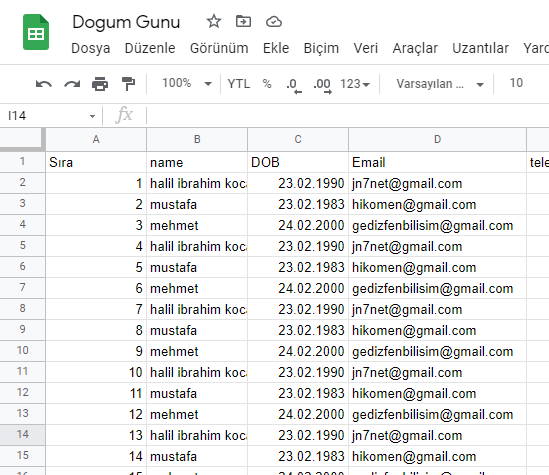
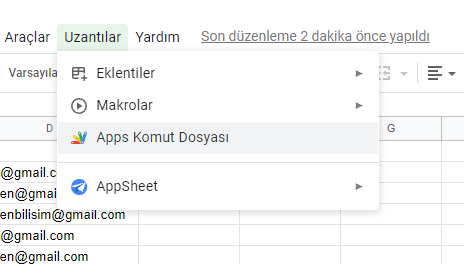
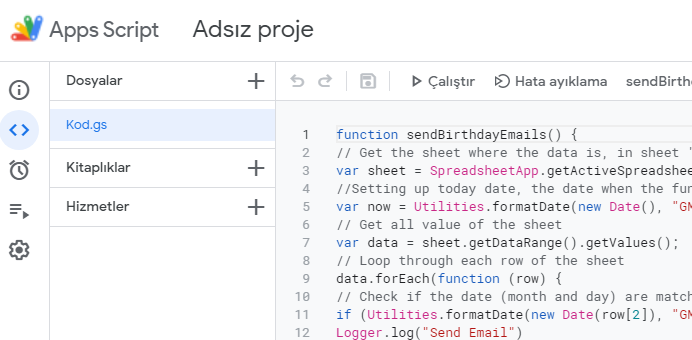
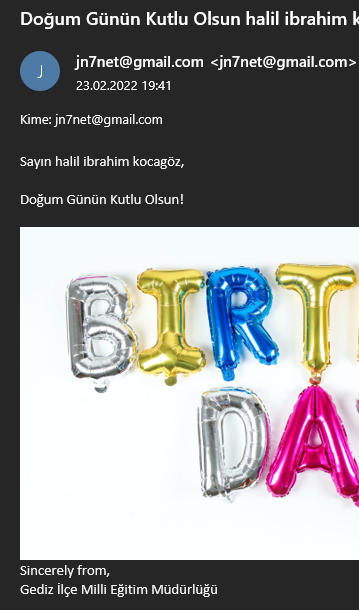
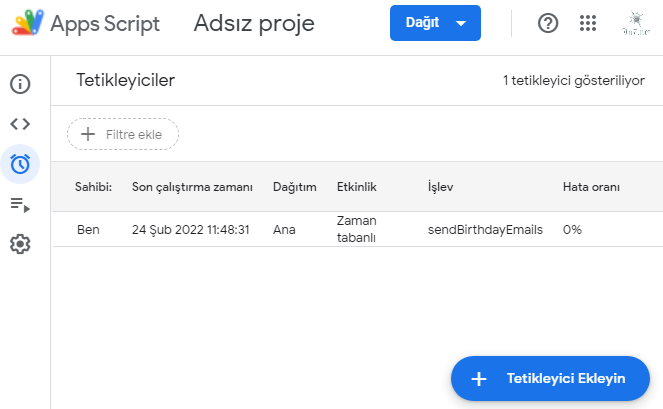
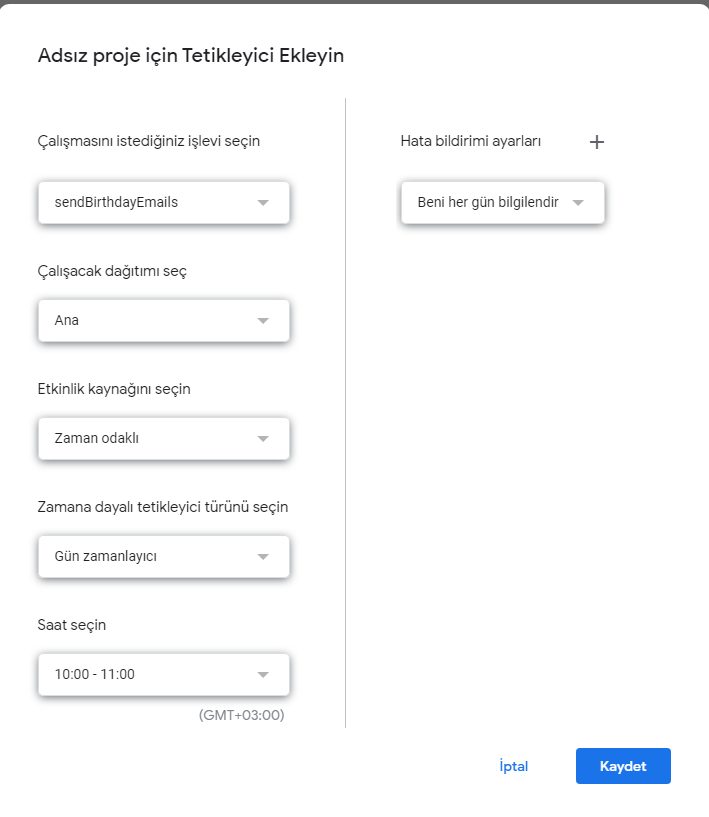
Değerli Hocam,
Harika paylaşımınız için teşekkür ederiz.